- ვიდეოს მძღოლი შეეჯახა და გადააყენეს Borderlands 3 შეცდომა ხშირად წარმოიქმნება ანტიკვარული გრაფიკული ბარათის დრაივერების, გაუმართავი გაშვების ვარიანტების ან GPU დამუშავების შეზღუდული დროის გამო.
- მესამე მხარის დრაივერების განახლების პროგრამულ უზრუნველყოფას შეუძლია დაგეხმაროთ ამ ვიდეო დრაივერის პრობლემის სამუდამოდ მოგვარებაში.
თქვენ ასევე შეგიძლიათ სცადოთ რეესტრის რედაქტირება და მოაგვაროთ Borderlands 3 NVIDIA ავარიის საკითხი.
- DirectX- ის პარამეტრების შეცვლამ შეიძლება ასევე გააკეთოს შეასრულა, ასე რომ ნუ დააყოვნებთ გამოიყენეთ ეს რჩევა.

ეს პროგრამა გამოასწორებს კომპიუტერის ჩვეულებრივ შეცდომებს, დაგიცავთ ფაილების დაკარგვისგან, მავნე პროგრამებისგან, აპარატურის უკმარისობისგან და მაქსიმალურად შესრულდება თქვენი კომპიუტერი შეასწორეთ კომპიუტერის პრობლემები და ამოიღეთ ვირუსები ახლა 3 მარტივ ეტაპზე:
- ჩამოტვირთეთ Restoro PC Repair Tool რომელსაც გააჩნია დაპატენტებული ტექნოლოგიები (პატენტი ხელმისაწვდომია) აქ).
- დააჭირეთ დაიწყეთ სკანირება Windows– ის პრობლემების მოსაძებნად, რომლებიც შეიძლება კომპიუტერის პრობლემებს იწვევს.
- დააჭირეთ შეკეთება ყველა თქვენი კომპიუტერის უსაფრთხოებასა და მუშაობაზე გავლენის მოსაგვარებლად
- Restoro გადმოწერილია 0 მკითხველი ამ თვეში.
Borderlands 3 არის კარგი Windows თამაში, მაგრამ მას მაინც შეიძლება ჰქონდეს ზოგჯერ ჰიკა. Borderlands– ის ერთმა hiccup– მა 3 მოთამაშემ განაცხადა, რომ ფორუმებზე არის ვიდეო დრაივერი ავარია შეცდომა გაგზავნა
ეს საკითხი ჩნდება მაშინ, როდესაც მოთამაშეები ცდილობენ Borderlands 3-ის დაწყებას ან მას შემდეგ, რაც დაიწყებენ თამაშს. შეცდომის სრულ წერილში ნათქვამია:
ვიდეოს დრაივერი შეეჯახა და გადაიტვირთა. დარწმუნდით, რომ თქვენი ვიდეო დრაივერები განახლებულია. მიმდინარეობს
თუ ჩავთვლით, რომ ამ პრობლემის უცხო არ ხართ, ნუ დააყოვნებთ დაწვრილებით გაეცანით ქვემოთ მოცემულ რჩევებს და სათითაოდ გამოიყენეთ ისინი.
როგორ შემიძლია დავასწორო Borderlands 3 ვიდეო დრაივერის ავარიული შეცდომა?
1. განაახლეთ თქვენი გრაფიკული ბარათის დრაივერი
ზემოხსენებული შეცდომის შეტყობინებაში ყველაფერი ნათქვამია, როდესაც ის შემოგვთავაზებს, დარწმუნდით, რომ თქვენი ვიდეო დრაივერები განახლებულია. ამის გაკეთება შეგიძლიათ თქვენი კომპიუტერის მოწყობილობების სკანირებით, მძღოლის განახლებული პროგრამით.
ეს პროგრამა გეტყვით, აქვს თუ არა თქვენს გრაფიკულ ბარათს მოძველებული დრაივერი და საშუალებას გაძლევთ სწრაფად განაახლოთ მისი დრაივერი.
 დრაივერები აუცილებელია თქვენი კომპიუტერისთვის და ყველა იმ პროგრამისთვის, რომელსაც ყოველდღიურად იყენებთ. თუ გსურთ ავარიები, გაყინვები, შეცდომები, ჩამორჩენა ან სხვა პრობლემები, თავიდან უნდა განაახლოთ.მძღოლის განახლებების მუდმივი შემოწმება შრომატევადია. საბედნიეროდ, შეგიძლიათ გამოიყენოთ ავტომატიზირებული გადაწყვეტა, რომელიც უსაფრთხოდ შეამოწმებს ახალ განახლებებს და მარტივად გამოიყენებს მათ და ამიტომ ჩვენ გირჩევთ DriverFix.მიჰყევით ამ მარტივ ნაბიჯებს თქვენი დრაივერების უსაფრთხოდ განახლებისთვის:
დრაივერები აუცილებელია თქვენი კომპიუტერისთვის და ყველა იმ პროგრამისთვის, რომელსაც ყოველდღიურად იყენებთ. თუ გსურთ ავარიები, გაყინვები, შეცდომები, ჩამორჩენა ან სხვა პრობლემები, თავიდან უნდა განაახლოთ.მძღოლის განახლებების მუდმივი შემოწმება შრომატევადია. საბედნიეროდ, შეგიძლიათ გამოიყენოთ ავტომატიზირებული გადაწყვეტა, რომელიც უსაფრთხოდ შეამოწმებს ახალ განახლებებს და მარტივად გამოიყენებს მათ და ამიტომ ჩვენ გირჩევთ DriverFix.მიჰყევით ამ მარტივ ნაბიჯებს თქვენი დრაივერების უსაფრთხოდ განახლებისთვის:
- ჩამოტვირთეთ და დააინსტალირეთ DriverFix.
- განაცხადის გაშვება.
- დაელოდეთ DriverFix– ს ყველა თქვენი გაუმართავი დრაივერის გამოსავლენად.
- პროგრამა ახლა გაჩვენებთ ყველა დრაივერს, რომელსაც პრობლემები აქვს და თქვენ უბრალოდ უნდა აირჩიოთ ის, რაც გსურთ გამოსწორებული.
- დაელოდეთ DriverFix- ს უახლესი დრაივერების ჩამოტვირთვასა და დაინსტალირებას.
- Რესტარტი თქვენი კომპიუტერი, რომ ცვლილებები შევიდეს.

DriverFix
დრაივერები აღარ შექმნიან პრობლემებს, თუ ამ მძლავრ პროგრამულ უზრუნველყოფას დღეს ჩამოტვირთავთ და იყენებთ.
ეწვიეთ ვებგვერდს
უარი პასუხისმგებლობაზე: ეს პროგრამა უნდა განახლდეს უფასო ვერსიიდან, რათა შეასრულოს კონკრეტული მოქმედებები.
2. გადააყენეთ თქვენი GPU- ს დრაივერი
- მარჯვენა ღილაკით დააჭირეთ ღილაკს დაწყება ღილაკის გასახსნელად Win + X მენიუ, რომელიც მოიცავს სხვადასხვა მალსახმობებს.
- დააჭირეთ Მოწყობილობის მენეჯერი იმ კომუნალური ფანჯრის გასახსნელად.
- შემდეგ, გაფართოება ჩვენების ადაპტერები კატეგორია ორმაგად დაწკაპუნებით.
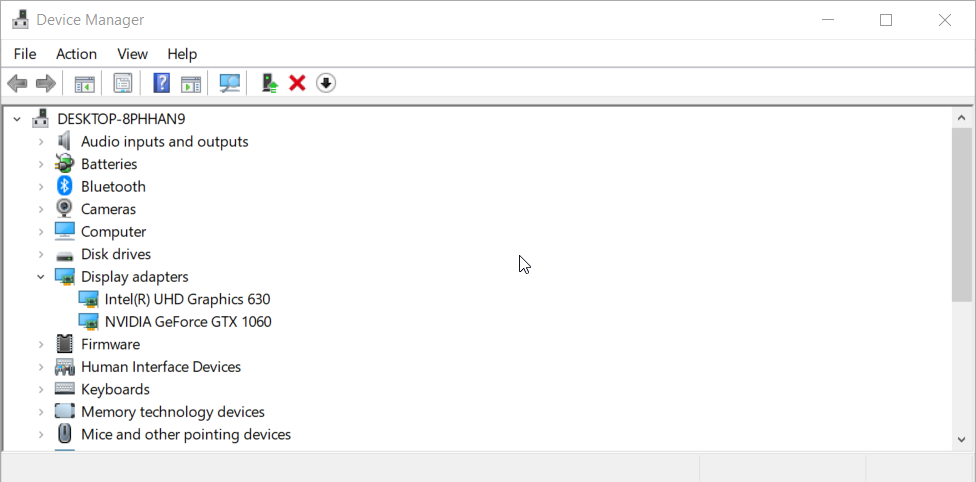
- მარჯვენა ღილაკით დააწკაპუნეთ თქვენი კომპიუტერის გრაფიკულ ბარათზე და აირჩიეთ მოწყობილობის დეინსტალაცია ვარიანტი.
- შემდეგ თქვენ უნდა აირჩიოთ წაშალეთ ამ მოწყობილობის დრაივერის პროგრამა ველი.
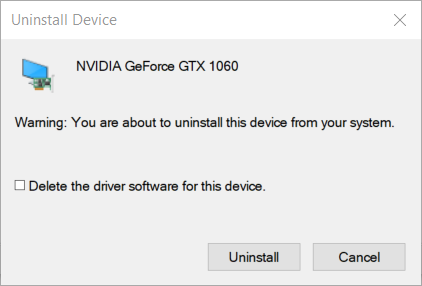
- აირჩიეთ წაშალეთ დადასტურების ვარიანტი.
- ამის შემდეგ, Windows ხელახლა დააინსტალირებს GPU- ს დრაივერს, როდესაც თქვენს კომპიუტერს გადატვირთავთ. ასევე შეგიძლიათ დააჭიროთ მოქმედება, შემდეგ წადი აპარატურის სკანირება მოწყობილობების მენეჯერში ცვლილებები ა გრაფიკა ბარათის მძღოლი.
გაუშვით სისტემის სკანირება პოტენციური შეცდომების აღმოსაჩენად

ჩამოტვირთეთ Restoro
PC სარემონტო ინსტრუმენტი

დააჭირეთ დაიწყეთ სკანირება რომ იპოვოთ ვინდოუსის პრობლემები.

დააჭირეთ შეკეთება ყველა დაპატენტებულ ტექნოლოგიებთან დაკავშირებული პრობლემების გადასაჭრელად.
გაუშვით კომპიუტერის სკანირება Restoro Repair Tool– ით, რომ იპოვოთ უსაფრთხოების პრობლემები და შენელებული შეცდომები. სკანირების დასრულების შემდეგ, შეკეთების პროცესი შეცვლის დაზიანებულ ფაილებს ახალი Windows ფაილითა და კომპონენტებით.
Შენიშვნა: Windows არ დაინსტალირდება უახლესი დრაივერი თქვენი კომპიუტერის გრაფიკული ბარათისთვის გადატვირთვის შემდეგ. ეს რეზოლუცია რეკომენდებულია, თუ თქვენს კომპიუტერს უკვე აქვს უახლესი დრაივერი თავისი გრაფიკული ბარათისთვის.
3. წაშალეთ Borderlands 3 კონფიგურაციის საქაღალდე
- პირველი, გახსენით მკვლევარი ფანჯარა დააჭირეთ ღილაკს ფაილის მკვლევარი დავალების ზოლის ღილაკი.
- შემდეგ გახსენით ეს საქაღალდე File Explorer- ში:
ეს კომპიუტერი \ დოკუმენტები \ ჩემი თამაშები \ Borderlands 3 \ შენახულია \ - აირჩიეთ კონფიგურაცია ქვე საქაღალდე შენახულია საქაღალდე.
- დააჭირეთ ღილაკს მთავარი ჩანართი ნაჩვენებია პირდაპირ ქვემოთ.
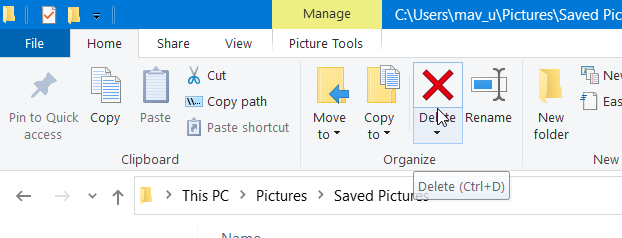
- დააჭირეთ ღილაკს წაშლა ღილაკს ამ ჩანართზე, რომ წაშალოთ არჩეული კონფიგურაცია ქვე საქაღალდე.
- შემდეგ სცადეთ ითამაშეთ Borderlands 3 ამ საქაღალდის წაშლის შემდეგ.
4. შეცვალეთ Borderlands 3-ის გაშვების ვარიანტები
- Გააღე ორთქლის კლიენტის პროგრამა სასაზღვრო ზონებისთვის 3.
- შემდეგ შეარჩიეთ ბიბლიოთეკა ორთქლში.
- მარჯვენა ღილაკით დააწკაპუნეთ ჩამოთვლილ Borderlands 3 თამაშზე და აირჩიეთ Თვისებები.
- დააჭირეთ ღილაკს დააყენეთ გაშვების პარამეტრები ღილაკი გენერალი გახსნილი ფანჯრის ჩანართი.
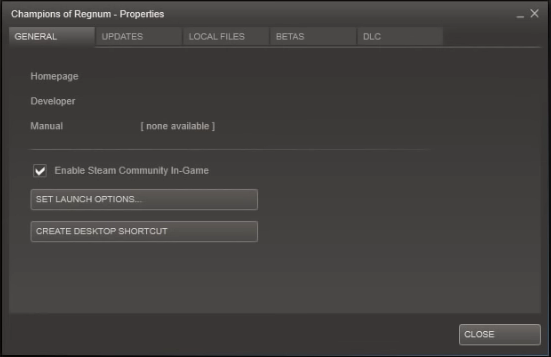
- შეიყვანეთ შემდეგი ტექსტი გაშვების პარამეტრები ფანჯარა:
-USEALLAVAILABLECORES -sm4 -d3d10 -nomansky -lowmemory -novsync - დააჭირეთ ღილაკს კარგი ღილაკი გაშვების პარამეტრები ფანჯარა.
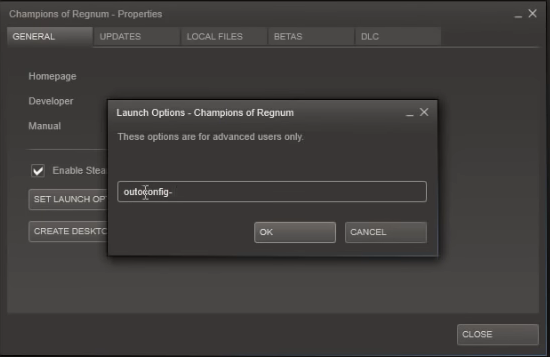
- გადატვირთეთ Steam და ისევ სცადეთ Borderlands 3-ის თამაში.
5. GPU დამუშავების დროის გახანგრძლივება
- ღია გაიქეცი დან ვინდოუსის სისტემები საქაღალდე დაწყება მენიუ
- დაიწყოს რეესტრის რედაქტორი, შეიტანეთ ეს გაიქეცი ბრძანება ღია ტექსტი ყუთი და დააჭირეთკარგი:
რეგედიტი - დაათვალიერეთ ეს გასაღები რეესტრის რედაქტორი:
კომპიუტერი \ HKEY_LOCAL_MACHINE \ SYSTEM \ CurrentControlSet \ Control \ GraphicsDrivers
- აირჩიეთ გრაფიკული დრაივერები გასაღები.
- თუ თქვენ ვერ ხედავთ TdrDelay DWORD- ს GraphicsDrivers გასაღებისთვის, დააწკაპუნეთ მარჯვენა ღილაკით მდებარე სივრცეზე რეესტრის რედაქტორი ასარჩევად ახალი და DWORD პარამეტრები.
- შედი TdrDelay როგორც GraphicsDrivers გასაღების ახალი DWORD სათაური.
- ორჯერ დააწკაპუნეთ TdrDelay გახსნა DWORD- ის რედაქტირება ამისთვის ფანჯარა.
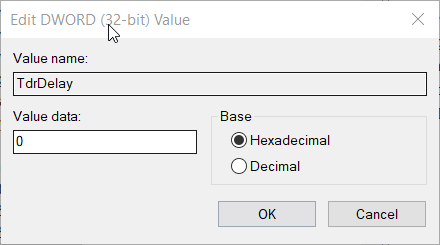
- წაშალეთ მიმდინარე ნომერი ღირებულების მონაცემები ყუთი
- შედი 8 წელს ღირებულების მონაცემები ყუთი
- დააჭირეთ ღილაკს კარგი ღილაკის დახურვა DWORD- ის რედაქტირება ფანჯარა.
- გადატვირთეთ დესკტოპი ან ლეპტოპი რეესტრის რედაქტირების შემდეგ, როგორც ზემოთ აღწერილია.
6. Borderlands 3 გადააბრუნეთ DirectX 11 – ზე
- გახსენით File Explorer Windows 10-ში.
- შემდეგ დაათვალიერეთ საქაღალდის გზა File Explorer- ში:
ეს კომპიუტერი \ დოკუმენტები \ ჩემი თამაშები \ Borderlands 3 \ შენახული \ კონფიგურაცია \ WindowsNoEditor - ორჯერ დააჭირეთ ღილაკს GameUserSettings.ini ფაილი ამ საქაღალდეში გახსნა ჩასაწერი წიგნი.
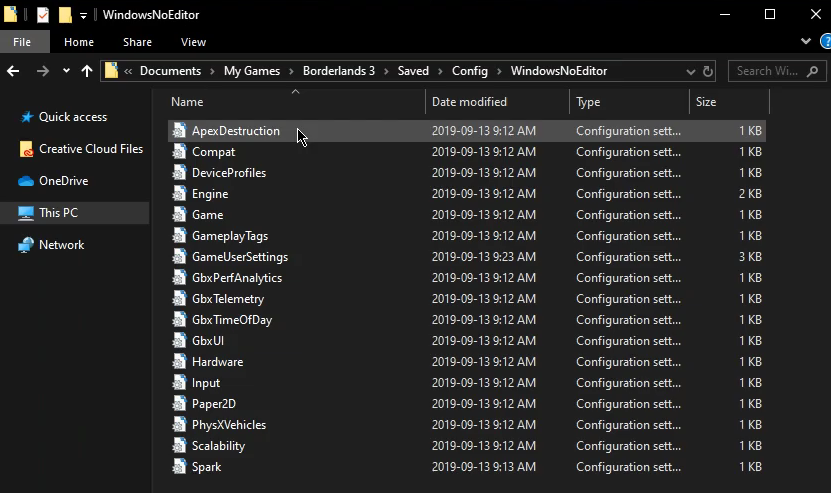
- გადაახვიეთ ფაილი, სანამ არ დაინახავთ PreferredGraphicsAPI = DX12 პარამეტრი.
- წაშლა DX12 ამ პარამეტრიდან და შეცვალეთ იგი DX11. მაშინ პარამეტრი უნდა იყოს PreferredGraphicsAPI = DX11 როგორც პირდაპირ სკრინშოტში.

- დააჭირეთ ღილაკს ფაილი მენიუს ღილაკი ჩასაწერად.
- დაბოლოს, აირჩიეთ Გადარჩენა ვარიანტი.
მოთამაშეებმა დაადასტურეს ზემოთ მოცემული რეზოლუციები Borderland 3-ისთვის ვიდეოს დრაივერი შეეჯახა და გადაიტვირთა მუშაობის შეცდომა. ეს სულაც არ ნიშნავს, რომ შესაძლო გამოსწორებები ყველასთვის გარანტირებული იქნება, მაგრამ გასროლა ნამდვილად ღირს.
თუ თქვენ კვლავ გჭირდებათ შემდგომი შესაძლო შესწორებები, თქვენი საუკეთესო ფსონი არის გაეცნოთ აქ Borderlands 3 დახმარების გვერდი 2K მხარდაჭერის საიტზე.
დააჭირეთ ღილაკს წარადგინეთ ბილეთი ღილაკი იქ შემდეგ შეგიძლიათ შეავსოთ Borderlands 3 თამაშის მხარდაჭერის ფორმა და გამოაგზავნოთ. უფრო მეტიც, ჩვენ მივიღეთ შესანიშნავი სახელმძღვანელო, თუ Borderlands 3 ავარია.
ჩამოთვლილთაგან რომელი გადაწყვეტა გამოგადგათ? შეგვატყობინეთ ქვემოთ მოცემულ კომენტარში.
 კიდევ გაქვთ პრობლემები?შეასწორეთ ისინი ამ ინსტრუმენტის საშუალებით:
კიდევ გაქვთ პრობლემები?შეასწორეთ ისინი ამ ინსტრუმენტის საშუალებით:
- ჩამოტვირთეთ ეს PC სარემონტო ინსტრუმენტი TrustPilot.com– ზე შესანიშნავია (ჩამოტვირთვა იწყება ამ გვერდზე).
- დააჭირეთ დაიწყეთ სკანირება Windows– ის პრობლემების მოსაძებნად, რომლებიც შეიძლება კომპიუტერის პრობლემებს იწვევს.
- დააჭირეთ შეკეთება ყველა დაპატენტებულ ტექნოლოგიებთან დაკავშირებული პრობლემების გადასაჭრელად (ექსკლუზიური ფასდაკლება ჩვენი მკითხველისთვის).
Restoro გადმოწერილია 0 მკითხველი ამ თვეში.


